Як скласти зведену таблицю в таблиці "Документи Google"

Цього тижня Google Docs представив Pivot Tables, anФункція Excel, яка вже деякий час відсутня. Зворотні таблиці корисні, коли у вас є велика електронна таблиця, яку ви хочете узагальнити. Процес працює, дозволяючи обертати дані та переглядати їх з різних кутів, і коли ви дивитесь на дані з різних ракурсів, це може відкрити можливість побачити шаблони, які раніше не були такими очевидними.
Google фактично вже створив відео, яке підводить процес досить непогано, дивіться його нижче.
Якщо вам не подобається YouTube, або формат відео не працює; у нас є текстове видання нижче. Ми використовуємо шаблон Google як приклад у цьому підручнику.
Крок 1
Спочатку вам потрібно буде створити свою базу даних. Оскільки зведені таблиці корисні в ситуаціях, коли у вас є велика кількість даних, ви можете зробити їх настільки великими, як вам потрібно.
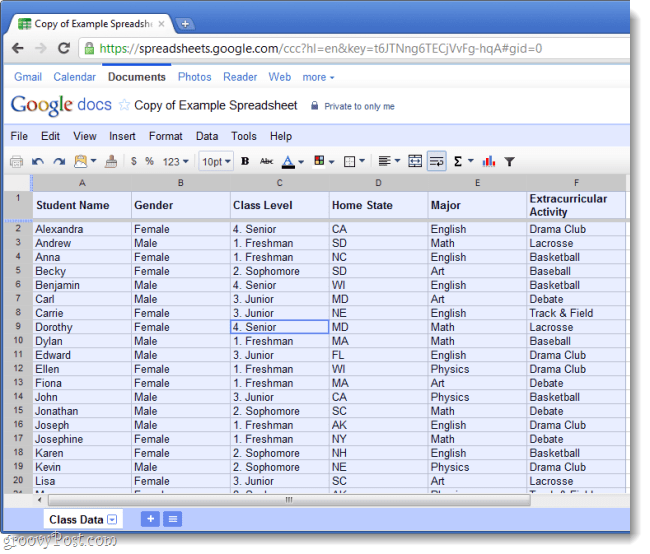
Крок 2
Тепер, коли ваша електронна таблиця наповнена вашою інформацією, Виберіть все (усі ваші рядки та стовпці), а потім на панелі меню Виберіть Дані> Звіт зведеної таблиці.
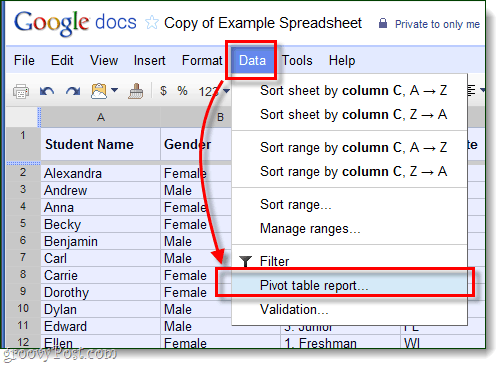
Крок 3
Google Документи тепер додадуть новий документ у документ (показано внизу зліва браузера). Новий аркуш має бути названий зведеною таблицею 1, і він матиме новий інструмент, Редактор звітів, на правій панелі.
Робота з Редактором звітів дуже схожа на створення мініатюрної таблиці. Виберіть ваші рядки та стовпці, а потім дані, якійде разом з ними. Просто дивіться, які рядки та стовпці ви вибираєте, тому що якщо ви додасте занадто багато деталей, це суперечить всій точці створення зведеної таблиці.
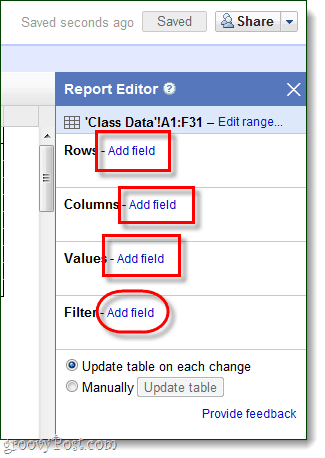
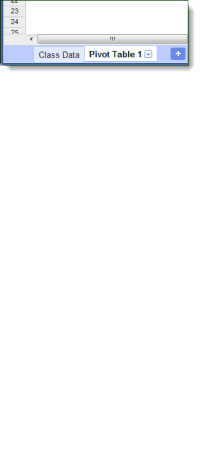
Крок 4
При додаванні Цінності до зведеної таблиці, вам, ймовірно, потрібно буде змінити Підсумуйте за налаштування. Якщо ви хочете відображати фактичну статистику та підсумки, виберіть КОНТА.
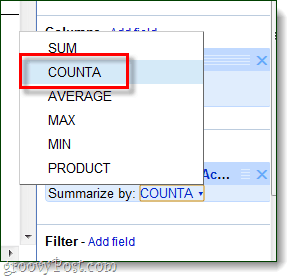
Висновок
Зворотні таблиці - найкращий спосіб спростити обширні таблиці. Налаштування зведених таблиць у Документах Google є простим та новим, але все ще не виконує роботу, яку могли би зробити Microsoft Excel або Open Office.
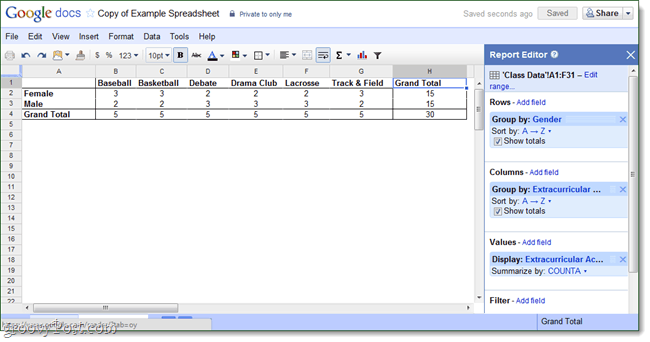










Залишити коментар